Na era do vídeo, nada mais comum que você queira ter seu próprio canal no YouTube. Por isso, o TechTudo vai te ensinar como criar uma página só sua e a personalizá-la.
Passo 1. Após feito o login em sua conta do Youtube, acesse a página de usuário;
Passo 2. Feito isso, ele irá absorver as informações do seu Google Plus. É possível alterar o nome, porém, essa função é bem limitada e dependendo que quiser colocar, terá algum problema;
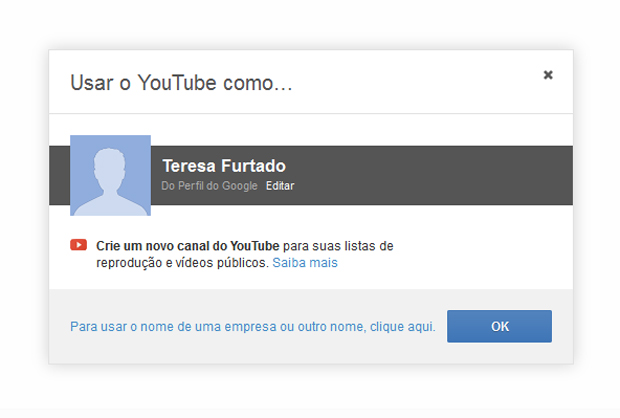 Criar um canal no YouTube é bem simples (Foto: Reprodução)
Criar um canal no YouTube é bem simples (Foto: Reprodução)
Passo 3. Abrirá uma página onde você poderá adicionar uma arte para o canal. Escolha uma foto divertida e interessante e clique em "Adicionar Foto do Canal";
 Crie uma identidade para o seu canal (Foto: Reprodução)
Crie uma identidade para o seu canal (Foto: Reprodução)
Passo 4. A imagem será mostrada em visualizações para desktops, TVs e celulares. As dimensões sugeridas são 2560 x 1440 pixels. Você pode clicar em "Ajustar o Corte" para que apareça exatamente o pedaço que você quiser e ajustar a visualização conforme a plataforma na qual será apresentada;
 Ajuste a visualizaçãoo da imagem de capa (Foto: Reprodução)
Ajuste a visualizaçãoo da imagem de capa (Foto: Reprodução)
Passo 6. Em seguida, acesse o menu que há embaixo do seu nome e clique em "Sobre" para adicionar uma descrição ao seu canal, links (do seu site ou do que mais interessar) e, se você quiser, URLs de outros canais;
 Configure as informações do canal (Foto: Reprodução)
Configure as informações do canal (Foto: Reprodução)
Passo 7. Uma boa ideia para apresentar seu canal de uma forma interessante é gravar um vídeo falando sobre o que ele trata e suas atualizações (quando acontecem) para que seu público saiba do que trata e quando terá novo conteúdo;
 Exemplo de conteúdo de canal do YouTube (Foto: Reprodução)
Exemplo de conteúdo de canal do YouTube (Foto: Reprodução)
Passo 8. Outra dica interessante para personalizar seu canal é alterar a URL dele para que seja de fácil lembrança ao seu público. Para isso, acesse as "Configurações do YouTube"; clique em "Avançadas"; "Criar URL Personalizado". Defina, então, a URL de seu canal;
 Acesse as configurações avançadas (Foto: Reprodução)
Acesse as configurações avançadas (Foto: Reprodução) Altere a URL do canal (Foto: Reprodução)
Altere a URL do canal (Foto: Reprodução) Escolha sua nova URL (Foto: Reprodução)
Escolha sua nova URL (Foto: Reprodução)
O ícone da direita, é uma imagem representativa do canal, que pode ser uma imagem sua ou algo que tenha alguma relação com o tema proposto. Pense no que o usuário compreenderia ao visualizá-la. Além disso, o que faz alguém seguir um canal do YouTube é, além do seu interesse pelo conteúdo, sua atualização periódica do conteúdo, portanto você terá que mantê-lo atualizado para cultivar fiéis seguidores.

Nenhum comentário:
Postar um comentário